스마트 타임머신이 내장된 엑스캔버스는 방송 프로그램을 자유롭게 녹화할 수 있다는 장점이 있습니다. 그러나 엑스캔버스에 내장된 하드디스크는 160GB. 따라서 모든 방송을 무제한 녹화할 수는 없는 법이지요. 이럴 때 USB 타입의 외장 하드디스크가 있다면 동영상을 복사해 백업해 두고 여유 있게 다른 프로그램을 녹화할 수 있습니다.
예를 들어 최근 방영하는 <식객>이나 아이들을 위한 인터넷 강의 등을 시리즈로 녹화한 후 하드디스크로 백업해 얼마든지 자유롭게 볼 수 있다는 뜻이지요. USB 하드디스크로 복사된 동영상 파일들은 언제든지 엑스캔버스에서 재생할 수 있습니다. 그저 USB 하드디스크를 엑스캔버스에 꽂기만 하면 되니까요. 그럼 엑스캔버스 타임머신 기능으로 녹화한 동영상을 USB 형태의 이동식 하드디스크에 복사하는 방법을 살펴보겠습니다.
타임머신 기능사 이용 외장하드에 녹화물 복사하기
먼저 USB 이동식 하드디스크를 엑스캔버스의 USB 포트에 연결합니다. 처음 연결한 후 하드디스크를 바로 사용할 수는 없습니다. 일반적인 하드디스크 포맷을 엑스캔버스가 인식하지 못하기 때문입니다. 따라서 엑스캔버스 전용으로 하드디스크를 포맷해줘야 합니다.
예를 들어 최근 방영하는 <식객>이나 아이들을 위한 인터넷 강의 등을 시리즈로 녹화한 후 하드디스크로 백업해 얼마든지 자유롭게 볼 수 있다는 뜻이지요. USB 하드디스크로 복사된 동영상 파일들은 언제든지 엑스캔버스에서 재생할 수 있습니다. 그저 USB 하드디스크를 엑스캔버스에 꽂기만 하면 되니까요. 그럼 엑스캔버스 타임머신 기능으로 녹화한 동영상을 USB 형태의 이동식 하드디스크에 복사하는 방법을 살펴보겠습니다.
타임머신 기능사 이용 외장하드에 녹화물 복사하기
먼저 USB 이동식 하드디스크를 엑스캔버스의 USB 포트에 연결합니다. 처음 연결한 후 하드디스크를 바로 사용할 수는 없습니다. 일반적인 하드디스크 포맷을 엑스캔버스가 인식하지 못하기 때문입니다. 따라서 엑스캔버스 전용으로 하드디스크를 포맷해줘야 합니다.

USB 하드디스크를 처음 연결하면 엑스캔버스 용으로 초기화해야 합니다
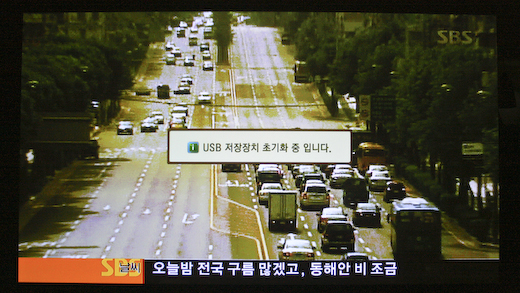
초기화 중에도 다른 채널을 시청할 수 있습니다
포맷이 끝나면 다시 리모컨의 메뉴 -> 녹화목록을 찾아갑니다. 녹화된 목록이 나오면 녹화할 파일을 선택한 상태에서 리모컨의 <선택> 버튼을 누릅니다. 선택된 파일은 앞에 붉은 색으로 체크 표시가 생깁니다. 파일을 다 선택했으면 리모컨의 확인 버튼을 눌러 파일 메뉴를 불러 냅니다. 여기에서 USB로 복사를 선택하면 끝. 아래 화면이 열리면서 파일이 복사되기 시작합니다.

초기화한 후에 녹화목록에 있는 파일을 선택해 복사합니다
복사가 다 끝나면 언제든지 하드디스크에 내장된 동영상을 엑스캔버스에서 보실 수 있습니다. 엑스캔버스에 하드디스크를 연결하고 리모컨의 메뉴 -> USB 미디어를 선택하면 복사된 리스트가 나옵니다. 여기서 보고 싶은 영상을 선택하면 끝. TV에 내장된 하드디스크를 통해 보는 것과 똑같이 녹화된 동영상을 시청할 수 있습니다.
'LG TV > 제품 리뷰' 카테고리의 다른 글
| 소리의 명장이 LG전자를 만나다 (0) | 2008.06.27 |
|---|---|
| 'lake님' 47LY3DR 타임머신 TV 사용기 (0) | 2008.06.27 |
| '강철님' 우리 가족의 타임머신 활용기 (0) | 2008.06.26 |
| 엑스캔버스, 눈도 편하게 절전하면서 즐기는 법 (0) | 2008.06.25 |
| 스칼렛의 연인, LG전자 김종우 선임연구원 (0) | 2008.06.16 |